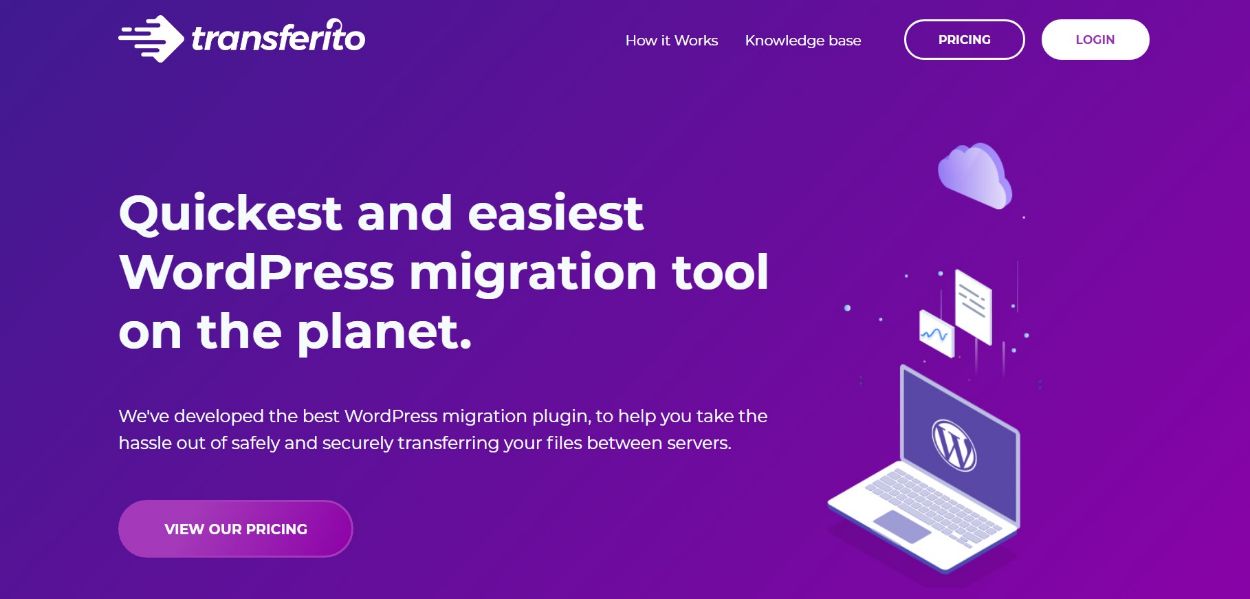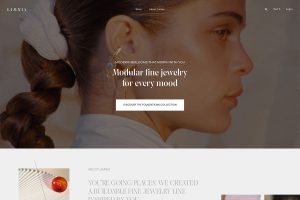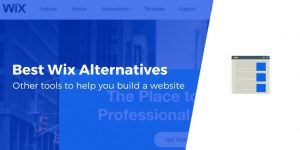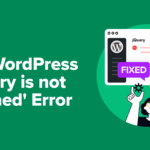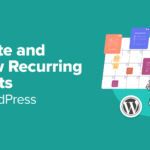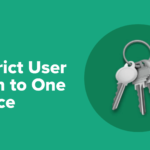Si vous utilisez WordPress assez longtemps, vous rencontrerez presque certainement une situation dans laquelle vous devez migrer un site WordPress.
Vous pouvez changer d’hôtes, déplacer un site de votre environnement local vers votre hébergement en direct, travailler avec des sites clients ou autre chose. Le fait est que les migrations sont une chose assez courante à faire, mais elles peuvent être frustrantes, surtout si vous devez déplacer un grand site.
Transferito rend les migrations beaucoup plus faciles et plus rapides en utilisant une approche basée sur le cloud pour déplacer votre site vers sa nouvelle destination. Il peut gérer à la fois les petits et les grands sites, avec des plans annoncés qui ont une limite de taille de transfert allant jusqu’à 50 To.
Dans notre revue Transferito, nous partagerons plus sur ce que fait ce plugin et vous montrerons comment il fonctionne pour migrer un site à l’aide de Transferito.
Fonctionnalités de Transferito
La caractéristique la plus unique de Transferito est qu’il utilise une approche basée sur le cloud pour migrer votre site. Ce n’est pas le seul plugin à faire cela, mais cette fonctionnalité est remarquable car je trouve que cette approche basée sur le cloud est beaucoup plus simple que l’approche plus manuelle utilisée par de nombreux plugins de migration WordPress populaires.
Avec ces autres plugins, vous exportez généralement votre site sous forme d’un ou deux fichiers. Ensuite, vous devez télécharger manuellement ces fichiers vers votre destination et vous obtiendrez une sorte de fonctionnalité pour les transformer en une version fonctionnelle de votre site.
Cette approche manuelle est réalisable pour les petits sites, mais elle peut vraiment s’enliser si vous avez un grand site car il est difficile de télécharger et de télécharger manuellement ces fichiers. La plupart des autres plugins de migration proposent une intégration cloud avec S3 ou Google Drive pour contourner ce problème, mais ce n’est toujours pas très pratique.
Avec l’approche basée sur le cloud de Transferito, vous pouvez ignorer complètement la partie «télécharger → télécharger» de la migration d’un site WordPress. Au lieu de cela, tout ce que vous faites est:
- Installez le plugin Transferito.
- Entrez les détails FTP ou cPanel de votre serveur de destination.
- Attendez que Transferito déplace directement vos fichiers pour vous – pas de téléchargement ni de téléchargement!
C’est beaucoup plus simple – en particulier pour les grands sites.
Au-delà de cette approche basée sur le cloud, Transferito propose également d’autres fonctionnalités pour rendre vos migrations plus fluides, surtout si vous migrez de nombreux sites WordPress:
- Migrations partielles – en plus de migrer l’intégralité de votre site, Transferito vous permet également de migrer uniquement vos fichiers ou simplement de migrer certains dossiers.
- Remplacements d’URL de base de données – Transferito exécutera automatiquement une recherche / remplacement sur votre base de données pour s’assurer que votre site migré utilise sa nouvelle URL. Il traitera également les problèmes de sérialisation de la base de données pour éviter tout problème.
- Respect de la vie privée – Transferito supprime automatiquement toutes vos informations d’identification dès que possible afin qu’il ne stocke jamais vos informations d’identification FTP / base de données / cPanel.
Si vous payez pour la version premium, vous obtenez également des fonctionnalités uniques que je n’ai pas vues dans d’autres outils de migration:
- Migrations 100% basées sur le cloud – migrez les sites sans même installer le plugin WordPress.
- Migrations locales – vous obtenez un outil de bureau pour vous aider à migrer des sites entre des environnements locaux et en direct. Idéal pour les agences ou les pigistes.
- Identifiants enregistrés – tu as le option pour enregistrer les informations d’identification si vous souhaitez gagner du temps.
Comment migrer un site WordPress avec Transferito
Maintenant, allons-y et je vais vous montrer ce que c’est que de migrer un site WordPress avec Transferito.
Encore une fois, voici le processus de base de haut niveau:
- Installez le plugin Transferito depuis WordPress.org.
- Entrez les détails de votre site de destination (FTP ou cPanel).
- Attendez pendant que Transferito fait son travail.
Transferito devrait fonctionner pour n’importe quel hébergeur WordPress sans aucune configuration spéciale de votre part.
Cependant, si vous exécutez votre propre configuration d’hébergement sur DigitalOcean ou quelque chose de similaire (comme je l’étais pour mon site de test en utilisant RunCloud), vous devez vous assurer que vous avez activé exec sur le serveur de destination si vous rencontrez des problèmes avec votre migration. Cela ne devrait pas être un problème pour la plupart des hôtes partagés et la plupart des hébergeurs WordPress normaux en général – c’est juste quelque chose à retenir si vous avez choisi de configurer votre propre hébergement plutôt que d’utiliser un fournisseur d’hébergement réel.
1. Installez le plug-in et créez un transfert
Pour commencer, vous devez installer le plugin gratuit Transferito de WordPress.org. Une fois que vous avez activé le plugin, vous pouvez aller à Transferito → Créer un transfert pour démarrer une migration.
Lorsque vous faites cela, Transferito calculera la taille de votre site. La version gratuite vous permet de traduire des sites jusqu’à 1 Go *, tandis que les options payantes vous permettent d’aller bien au-delà (en savoir plus sur les prix plus tard):

* Lorsque nous avons initialement écrit cet avis, la limite était de 75 Mo, c’est pourquoi vous voyez cela dans la capture d’écran ci-dessus. Cependant, Transferito a depuis étendu la limite à 1 Go.
Si votre site dépasse 1 Go, vous devez d’abord payer pour un forfait et saisir votre clé API (Transferito → Paramètres).
Une fois que vous avez fait cela (ou si votre site fait moins de 1 Go), vous pouvez passer à l’étape suivante.
2. Entrez les détails de votre site de destination
Comme vous l’avez vu dans la capture d’écran ci-dessus, Transferito vous propose deux options différentes pour saisir les détails de votre site de destination:
- Identifiants FTP et base de données – vous devrez entrer vos informations d’identification FTP, choisir le répertoire de votre serveur de destination et entrer les détails de la base de données vide que vous souhaitez utiliser pour votre site migré.
- cPanel – vous pouvez entrer votre domaine cPanel, l’URL de destination de votre site et votre nom d’utilisateur / mot de passe cPanel.
Si votre hôte de destination utilise cPanel, l’option cPanel est plus simple car vous n’avez pas besoin de créer manuellement une base de données ou de jouer avec les répertoires du serveur.
Je vais vous montrer comment cela fonctionne pour FTP car cette méthode est universelle – mais je recommande d’utiliser la route cPanel si elle est disponible pour vous.
Pour commencer, vous devrez entrer les informations d’identification FTP de votre hôte de destination en haut. Vous pouvez aussi en option Utilisez le Dossiers sélectionnés case à cocher pour ne migrer que certains dossiers (par exemple, vous pouvez exclure les téléchargements dossier):
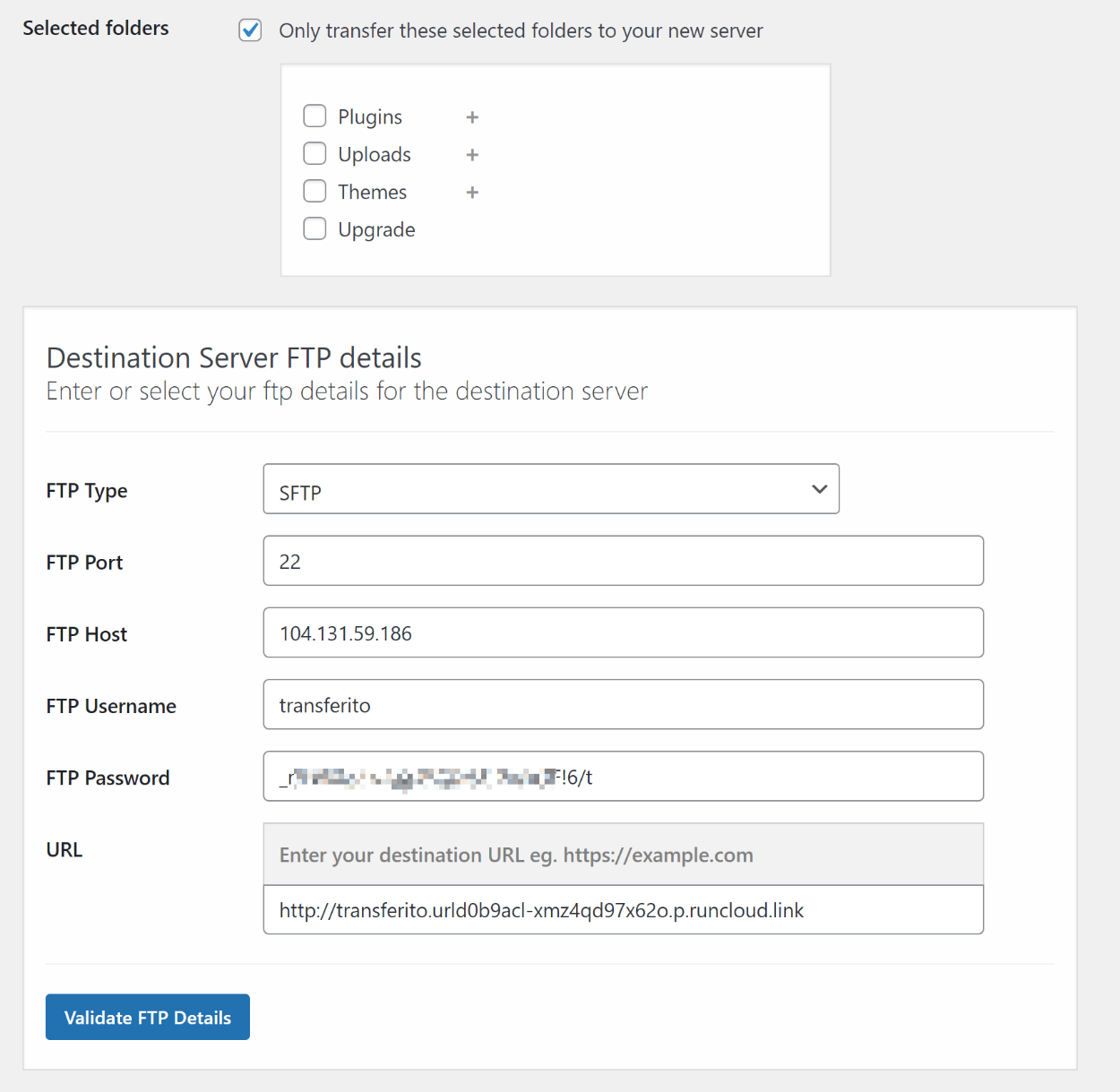
Une fois que vous cliquez Valider les détails FTP, Transferito tentera de se connecter à votre serveur de destination. Si tout se passe bien, vous devriez voir les informations de votre serveur apparaître dans le Répertoire du serveur de destination encadré ci-dessous.
Vous pouvez soit choisir votre répertoire de destination à l’aide de l’interface du navigateur de dossiers, soit entrer manuellement le chemin direct vers le répertoire que vous souhaitez utiliser:
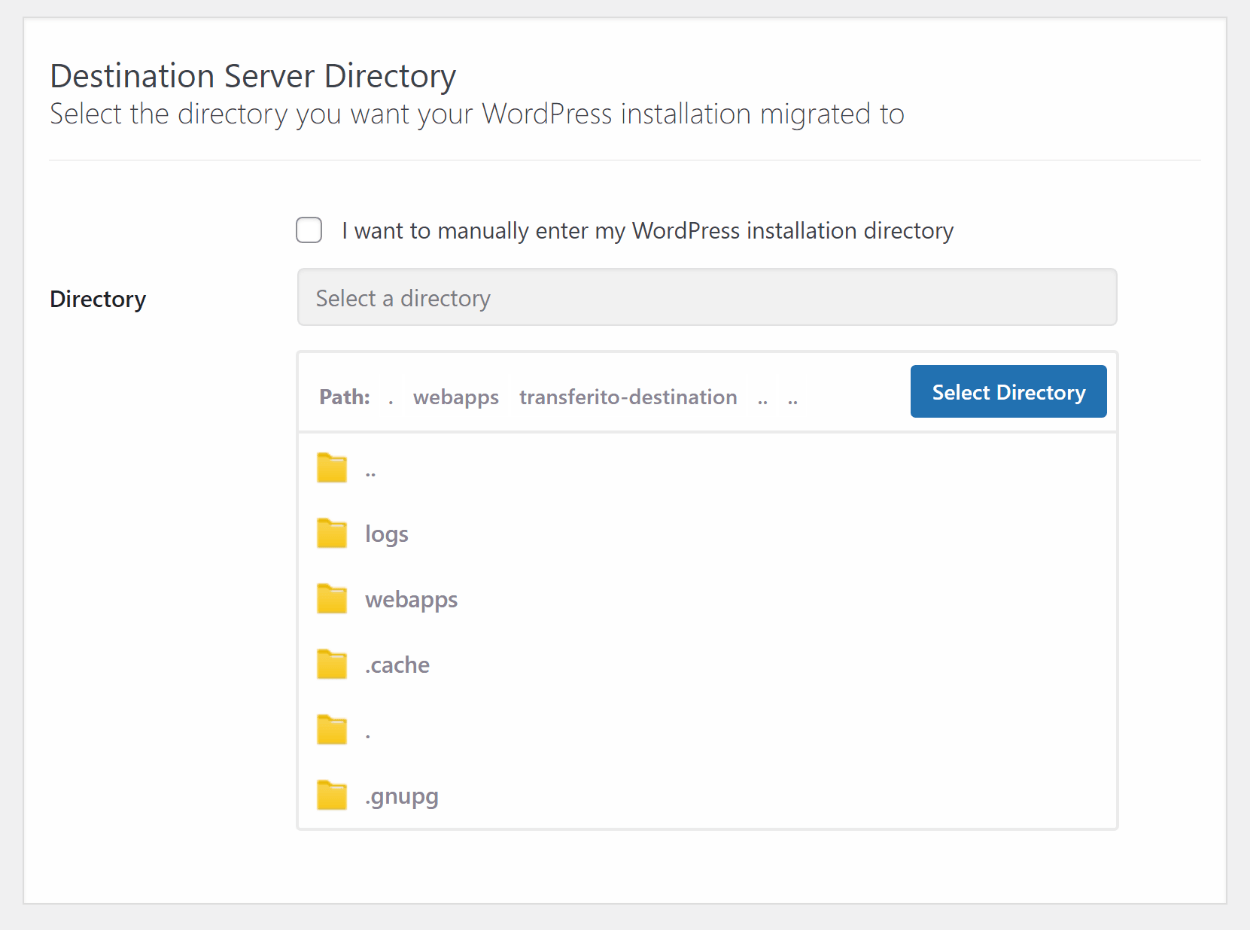
Une fois que vous avez fait votre choix, vous devriez voir le chemin direct vers le répertoire dans la boîte:
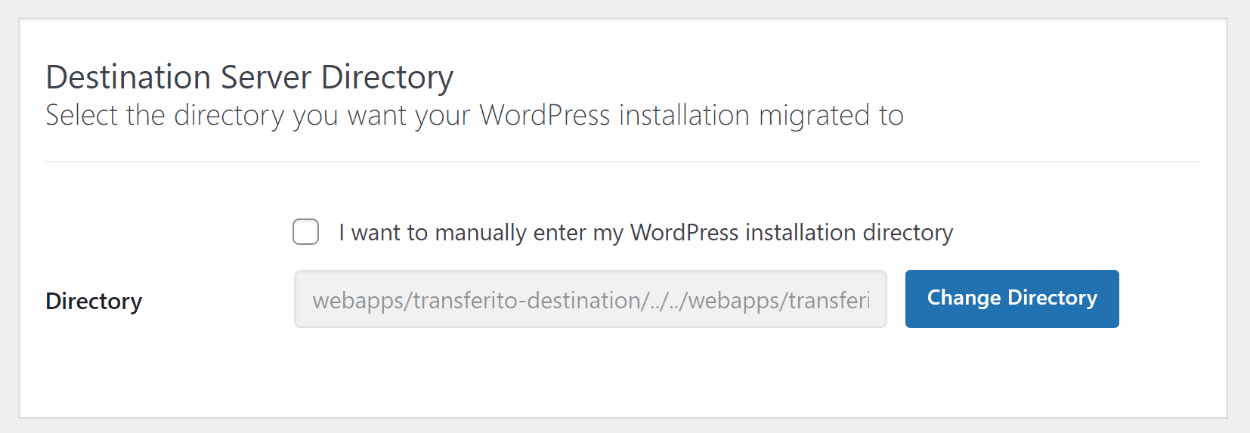
Pour terminer les choses, vous devez entrer les informations d’identification de la base de données que vous souhaitez utiliser sur votre serveur de destination. Si vous ne l’avez pas déjà fait, vous devez d’abord créer une base de données vide à utiliser.
Ou, si vous souhaitez uniquement migrer les fichiers de votre site mais pas la base de données, vous pouvez également vérifier le Exclure la base de données box pour transférer uniquement les fichiers de votre site vers le nouveau serveur:
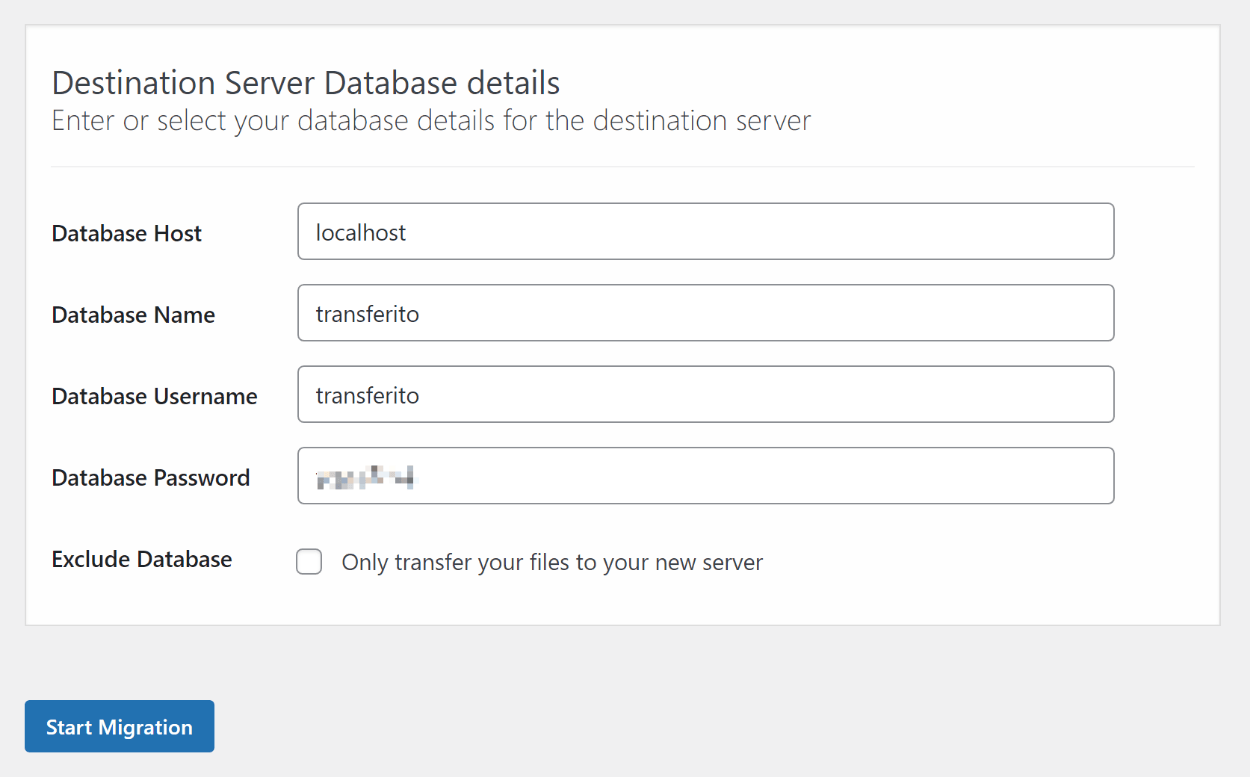
Et c’est tout! Vous avez pratiquement terminé. Tout ce que vous avez à faire est de cliquer sur le Lancer la migration et Transferito se chargera du reste.
3. Attendez que Transferito fasse le travail
Une fois que vous cliquez sur le Lancer la migration , Transferito effectuera d’abord une sauvegarde de votre installation WordPress actuelle. Cela peut prendre quelques minutes pour les sites plus grands – cela n’a pris qu’environ 40 secondes pour mon petit site de test:
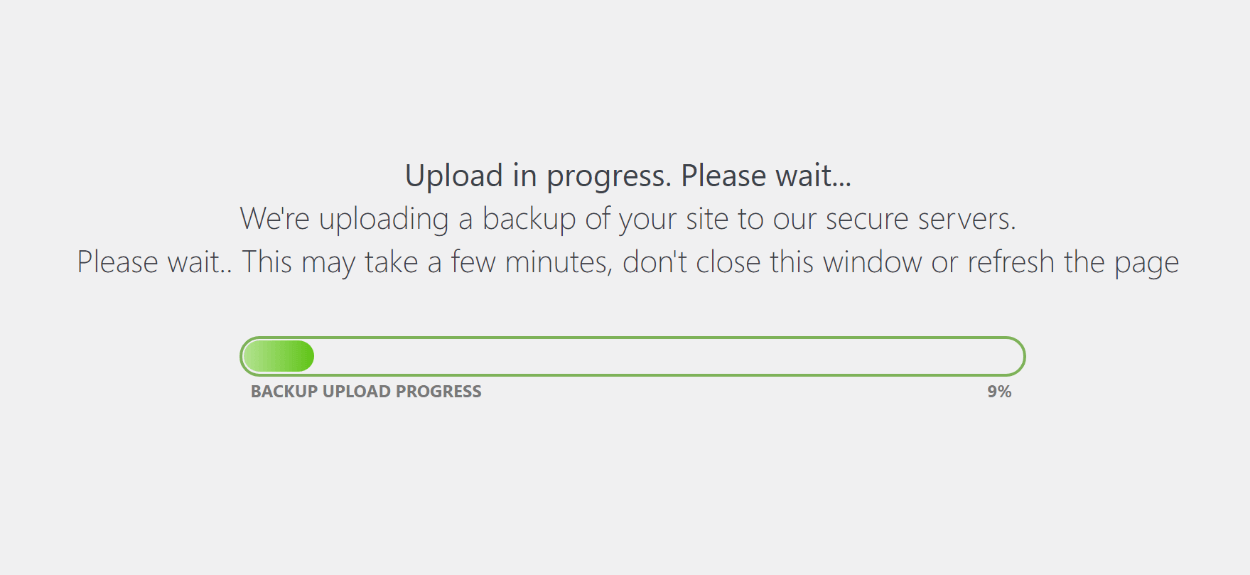
Ensuite, il passera à la migration de votre site vers votre destination. La durée de ce processus dépend également de la taille de votre site, mais cela devrait être assez rapide pour les petits sites.
Et c’est tout! Si vous accédez à votre site de destination, vous devriez voir:
- Un site WordPress fonctionnel utilisant votre nouveau nom de domaine si vous avez migré à la fois les fichiers et la base de données.
- Les fichiers sur votre serveur si vous n’avez migré que les fichiers.
Réflexions sur le processus de migration Transferito
Dans l’ensemble, le processus de migration de Transferito a été assez facile et je pense que les utilisateurs ou développeurs expérimentés de WordPress n’auront aucun problème à le configurer.
Tout ce que vous faites est de brancher quelques informations d’identification, choisissez ce que vous voulez migrer (par exemple votre site entier ou juste certains / tous les dossiers / fichiers), puis Transferito s’occupe du reste pendant que vous vous asseyez et sirotez un café.
Cependant, pour les débutants, il peut être un peu compliqué de devoir d’abord configurer manuellement la base de données. Certains autres plugins similaires utilisent une approche différente dans laquelle vous installez simplement une nouvelle installation de WordPress à votre destination, puis entrez vos informations d’identification FTP. Cette approche élimine le besoin de créer manuellement une base de données et de saisir les informations d’identification de la base de données, car la migration peut simplement utiliser la base de données existante pour l’installation vierge de WordPress.
Encore une fois, si vous vous sentez à l’aise de configurer vous-même une base de données, il n’y a pas de problème. Ma suggestion est juste un moyen de rendre l’outil plus convivial pour les débutants qui pourraient se sentir un peu dépassés à cette étape.
Cependant, je pense que le marché cible de Transferito est principalement les pigistes et les agences WordPress, donc ce n’est peut-être pas un gros problème et les utilisateurs avancés pourraient en fait préférer créer la base de données manuellement.
Tarifs Transferito
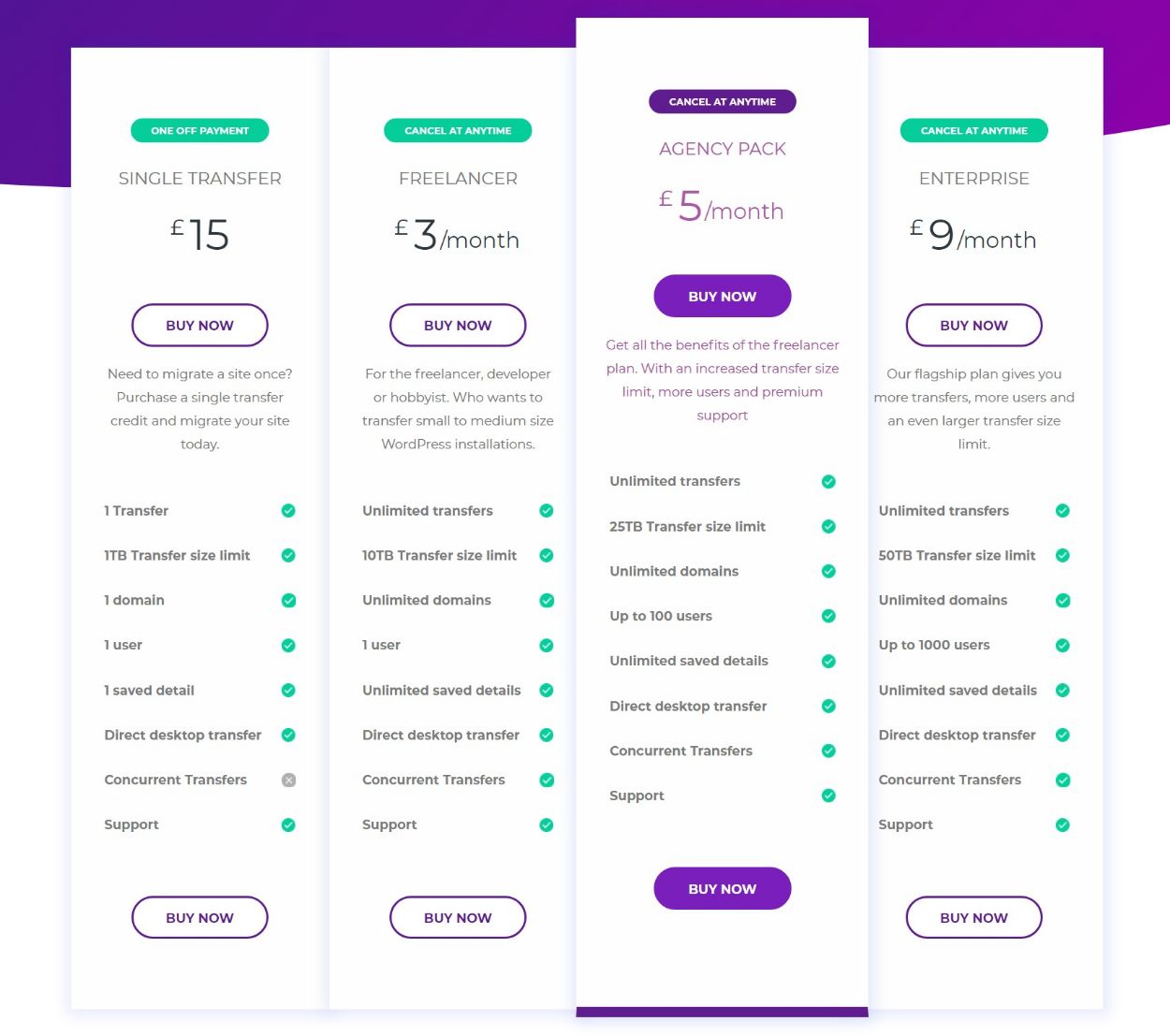
Transferito a des options de tarification pour tout le monde.
Tout d’abord, il existe un plan gratuit limité qui fonctionne pour les sites jusqu’à 1 Go. Cela devrait fonctionner correctement pour la plupart des sites de portfolio statiques ou des sites Web de brochures, ainsi que pour les petits blogs (surtout si vous ne téléchargez pas beaucoup d’images / vidéos).
Si votre site dépasse le niveau gratuit, vous pouvez soit acheter des crédits uniques, soit payer un forfait mensuel. Les crédits ponctuels s’adressent à une personne qui n’a besoin de migrer un site qu’une seule fois, tandis que les forfaits mensuels sont davantage destinés aux pigistes et aux agences qui ont un besoin régulier et continu de migrer des sites WordPress.
Pour les transferts uniques, vous pouvez payer 15 £ une fois pour transférer un site d’une taille maximale de 1 To.
Personnellement, je pense que la valeur est un peu incertaine pour un transfert unique lorsque vous pouvez trouver des outils 100% gratuits qui utilisent la même approche basée sur le cloud pour la migration. Bien sûr, l’avantage de payer est que vous avez accès au support Transferito pour vous aider à migrer, ce qui pourrait vous valoir 15 £. Transferito offre un support 24/7 et une garantie de migration (Transferito remboursera l’argent si votre site ne peut pas être migré pour une raison quelconque).
De plus, Transferito sera toujours une meilleure option pour les migrations ponctuelles pour très les grands sites, car les autres outils gratuits dont je suis au courant plafonnent à plus de 200 Go.
Là où je vois les plans premium comme offrant une meilleure valeur, c’est pour les pigistes et les agences qui transfèrent constamment des sites et sont prêts à payer pour un flux de travail amélioré. Vous obtenez:
- Transferts illimités.
- Limites de transfert de 10 To à 50 To en fonction de votre plan.
- Transferts simultanés.
Vous obtiendrez également d’autres avantages tels que les transferts directs de bureau, les détails enregistrés et plusieurs utilisateurs. Pour un individu ou une équipe transférant de nombreux sites, je pense que ces fonctionnalités pratiques pourraient certainement valoir 3 à 9 £ par mois.
Si vous transférez quelques sites par semaine, disposer d’un outil qui peut vous faire gagner ne serait-ce que cinq minutes par migration sera facilement rentabilisé, même si vous êtes sur le plan de 9 £ de premier plan.
Réflexions finales sur Transferito
Personnellement, je pense que l’approche cloud utilisée par Transferito est le moyen le plus pratique de migrer des sites WordPress. Je trouve cela beaucoup plus simple que l’approche «télécharger et télécharger» que beaucoup d’autres plugins de migration WordPress utilisent, ce qui peut être particulièrement gênant pour les grands sites WordPress.
Dans l’ensemble, je pense que Transferito est le meilleur pour les personnes qui migrent de nombreux sites WordPress (par exemple, des agences ou des pigistes) et sont prêtes à payer quelques dollars par mois pour plus de commodité. Si cela peut vous aider à économiser ne serait-ce que 30 minutes par mois (ce qu’il peut probablement), il aura déjà plus que payé pour lui-même.
Si votre site fait moins de 1 Go, vous pouvez voir comment cela fonctionne pour vous gratuitement. Ou, si votre site dépasse la limite gratuite de 1 Go, je vous recommande de configurer une installation de test et de la migrer à l’aide de la version gratuite, ce qui vous donnera une chance de tester l’expérience et de voir si cela fonctionne pour vous.
Si tel est le cas, vous pouvez envisager de passer à l’un des plans payants en fonction de vos besoins: